V tipe si predstavíme funkciu StrCopy. Je to funkcia, ktorá dokáže zo String-u kopírovať znaky v nami zadanom rozsahu, a tú hodnotu vráti späť. Túto funkciu sa oplatí používať, keď napríklad chceme z názvu objektu (názov stroja, názov/číslo dielu, zásobník, číslo stroja, typ stroja, názov pracoviska …) kopírovať len časť jeho string-u. Napríklad máme názov dielu “PartA“, a chceme kopírovať len posledné písmeno A. Zápis metódy by vyzeral takto: strCopy(„PartA“,5,1). Kde „PartA“ je názov dielu, 5 – čítaj od piateho znaku a 1 – čítaj jeden znak. Funkcia vráti späť string “A”.
Ďalšie príklady:
print strCopy(„abcdef“,2,3) // vráti „bcd“
print strCopy(„abcdef“,4,10) // vráti „def“
print strCopy(„abcdef“,-1,4) // vráti „ab“
Teraz si ukážeme funkciu StrCopy na príklade. V jednoduchom simulačnom modeli máme 3x Source (Source1, Source2 a Source3), Station, Drain, tabuľku “Procesne_casy” a metódu “Nastav_proctime”. Source1 generuje PartA (červený), Source2 generuje PartB (modrý) a Source3 generuje PartC (zelený).
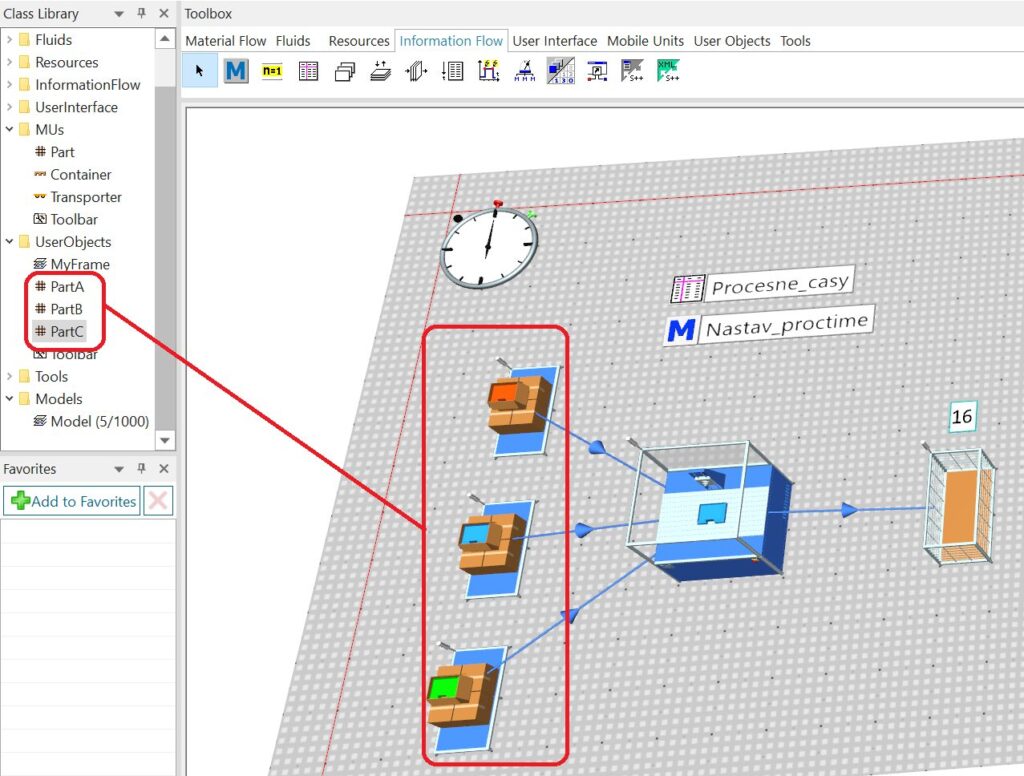
Obrázok 1: Príklad
Našim cieľom v príklade je podľa názvu dielu (PartA,PartB a PartC) určiť jeho procesný čas v Station. Tabuľka Procesne_casy obsahuje dáta o Part typ a jeho procesných časoch. V tabuľke sa nachádzajú názvy dielov. Ale, keď si všimneme, tak každý Part typ začína znakom A,B,C alebo D. Práve tieto znaky budú kľúčové pre spárovanie názvu dielu (PartA,PartB a PartC) a Part typ (A0001,B0001 a C0001).
Keď do Station príde diel s názvom “PartA”, a nájde v tabuľke Part typ “A0001”, tak mu pridelí procesný čas 8 sekúnd. Pretože jedine, čo majú tieto dve string-y “PartA” a “A0001” spoločné, je znak “A”. Keď je tento znak rovnaký, tak pridelí tomuto dielu konkrétny procesný čas. Toto pre nás vykoná metóda “Nastav_proctime”.
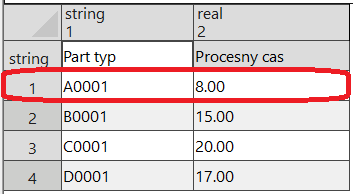
Obrázok 2: Tabuľka „Procesne casy“
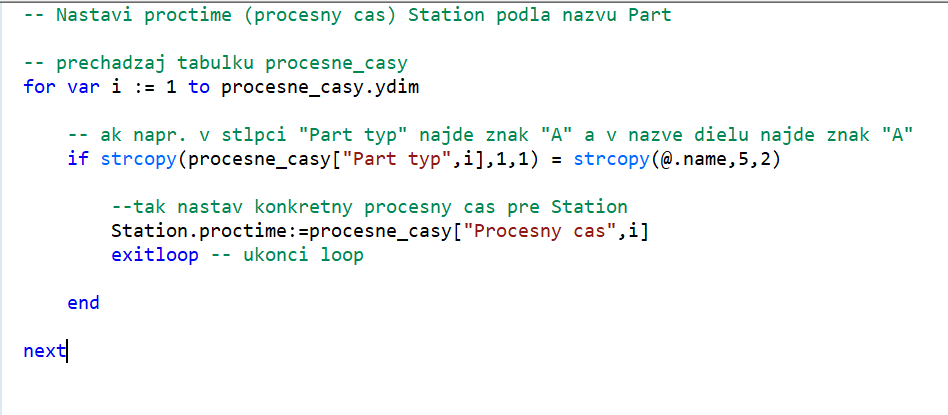
Obrázok 3: Metóda „Nastav_proctime“
Video k príkladu si môžete pozrieť tu:
Simulačný model .spp príkladu si môžete stiahnuť tu.

